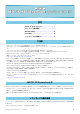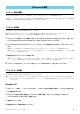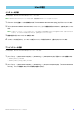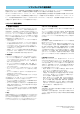User Manual
Table Of Contents
MOTIFXFExtensionインストールガイド 2
インストール前の準備
MOTIFXFExtensionをインストールする前に、ドライバーを正しくインストールする必要があります。
コンピューターとMOTIFXF6/7/8をUSBケーブルで接続する場合はUSB-MIDIドライバーを、IEEE1394ケーブルで接続
する場合は、YamahaSteinbergFWDriverをインストールしてください。
インストール手順
以下の手順で、MOTIFXFExtensionをインストールします。
n
WindowsVista/7で「ユーザーアカウント制御」画面が表示された場合は、[続行]または[はい]をクリックします。
n
MOTIFXFExtensionをインストールするときは、管理者権限のあるアカウントで行なってください。
1 ダウンロードした圧縮ファイルの解凍先にある「InstallMOTIFXFExtension32bit.exe」(32ビット版)また
は「InstallMOTIFXFExtension64bit.exe」(64ビット版)をダブルクリックします。
2「YamahaMOTIFXFExtensionセットアップへようこそ」という画面が表示されますので、[次へ]をクリックし
ます。
n 64ビット版の場合は、「YamahaMOTIFXFExtension64bitセットアップへようこそ」という画面が表示されます。
n 古いバージョンのソフトウェアがインストールされている場合は、ソフトウェアが更新されます(操作手順は、ソフトウェアを新規
インストールする場合と同じです)。
3 画面の指示に従ってインストールを実行します。
n インストールの途中、「セットアップタイプ」という画面で「カスタム」を選択すると、インストールするMOTIFXF6/7/8用の
テンプレートを選択できます。また64ビット版は、32ビットと64ビットのモジュールを選択できます。
4 インストールが完了すると、インストール完了のメッセージが表示されます。[完了]をクリックします。
アンインストール手順
以下の手順で、MOTIFXFExtensionをアンインストールします。
n
インストールしたときと同じバージョンの「InstallMOTIFXFExtension32bit.exe」(32ビット版)または「InstallMOTIFXF
Extension64bit.exe」(64ビット版)をダブルクリックし、メンテナンス画面で[削除]を選択して[次へ]をクリックしてもアンインス
トールできます。
WindowsXP
1 [スタート]→([設定]→)[コントロールパネル]→[プログラムの追加と削除]を選択し、「プログラムの追加と削
除」画面を呼び出します。
2「プログラムの追加と削除」画面左上の「プログラムの変更と削除」をクリックし、右側のリストの中から
「YamahaMOTIFXFExtension」を選択します。
3 [削除]をクリックします。
4 画面の指示に従って削除を実行してください。
Windowsの場合